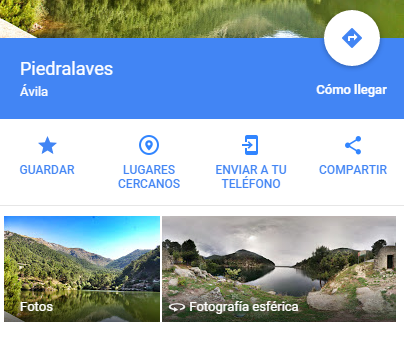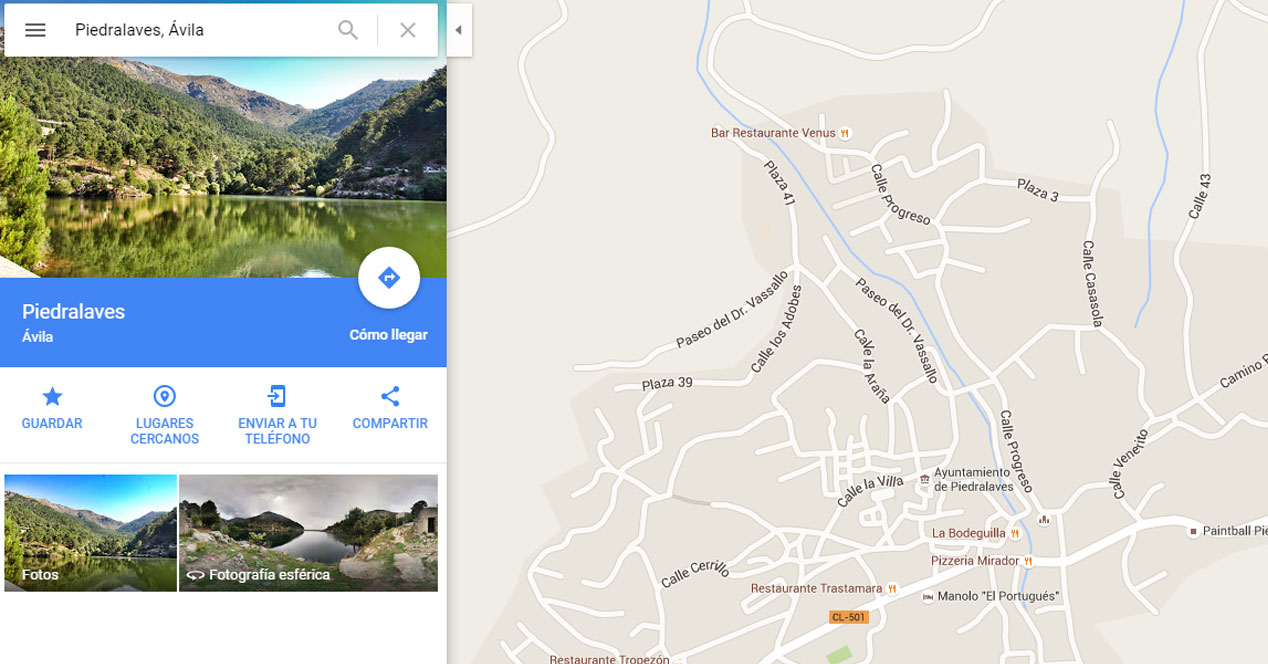
Ia adalah mungkin untuk menggabungkan penggunaan peta google yang digunakan pada komputer dengan peranti mudah alih, seperti yang menyepadukan sistem pengendalian Android. Ini tidak begitu rumit sama sekali, yang merupakan perincian positif dan membolehkan pengguna menghantar lokasi dengan cepat dan intuitif ke telefon atau tablet untuk menggunakannya pada mereka.
Terdapat hanya dua keperluan yang mesti dipenuhi untuk melaksanakan langkah-langkah yang akan saya nyatakan dalam artikel ini. Yang pertama ialah komputer yang anda cari alamatnya mempunyai sambungan internet (Dengan cara ini, peta Google pada peranti jenis ini lebih kaya, kerana pilihan multimedia seperti gambar sfera disertakan). Keperluan kedua yang mesti dipenuhi ialah mempunyai terminal destinasi aplikasi Peta Google. Ini secara lalai adalah daripada permainan pada Android, tetapi jika anda tidak memilikinya, anda boleh mendapatkannya dalam imej berikut:
Langkah yang perlu diambil
Seperti yang telah saya nyatakan, apa yang perlu dilakukan adalah yang paling banyak mudah Dan, di bawah, kami menunjukkan perkara yang perlu dilakukan untuk menghantar lokasi secara automatik pada peta Google yang digunakan pada komputer ke terminal mudah alih dengan sistem pilihan syarikat Mountain View:
- Buka peta Google pada komputer anda (link)
- Sekarang dalam bar carian tulis nama jalan atau bandar yang anda ingin cari
- Setelah ini selesai, kandungan tambahan muncul di sebelah kiri, termasuk pilihan laluan jika dikehendaki, foto dan pelbagai kemungkinan tambahan. Antaranya ialah dapat menyimpan tapak setempat atau yang menarik minat kami, iaitu Hantar ke telefon anda
- Tekan dan senarai pilihan yang tersedia akan muncul (anda mesti mempunyai akaun Gmail aktif di dalamnya, yang merupakan yang mengambil rujukan untuk menunjukkan terminal destinasi)
- Sekarang pilih yang diingini dan dalam bar pemberitahuan ini alamat yang dimaksudkan akan muncul dan, dengan mengklik padanya, anda boleh mengakses tempat yang dilihat dalam peta Google
orang lain petua asas untuk sistem pengendalian Google anda boleh mengetahui dalam senarai yang kami tinggalkan di bawah:
- Cara memilih apl lalai
- Bagaimana untuk menetapkan had penggunaan data
- Cara menukar papan kekunci pada telefon atau tablet